¿Qué es el Centro de carga de Microsoft Office y debería deshabilitarlo?

El Centro de carga de Office es parte de Microsoft Office. Instale Office en su computadora, y esta herramienta aparecerá en la bandeja de su sistema. Claro, puedes ocultar este ícono, pero ¿deberías? ¿Qué es exactamente lo que hace?
¿Qué hace?
Cuando guarda un archivo de Microsoft Office en una ubicación en línea, por ejemplo, cuando guarda un archivo en Microsoft OneDrive o en un servidor de SharePoint, Office no lo hace Solo guarde el archivo directamente en ese servidor. En cambio, guarda el archivo en "Caché de documentos de Office" en su computadora. Office luego carga ese archivo en caché al servidor y maneja cualquier conexión o problemas de conflicto de archivos.
Por ejemplo, si está trabajando con una conexión de Internet irregular, puede guardar un archivo en el servidor remoto y Office cargará ese archivo más adelante, cuando tienes una conexión a Internet sólida. Si hay un problema al cargar un archivo, Office puede conservar esa copia local e informarle del problema. Si el servidor remoto tiene un problema, Office puede retener su copia local y cargar el archivo cuando el servidor vuelva a estar en línea.
El Centro de carga de Office le ofrece una manera de ver estas tareas de carga e interactuar con ellas, que es especialmente útil si hay un problema. Si hay un problema, recibirá una notificación y podrá manejarlo. Puede ver las cargas pendientes, ver las cargas completadas y ver todos los archivos almacenados en caché.
Esta herramienta se siente un poco redundante si usa Microsoft OneDrive, ya que Windows 10 y 8.1 ambos incluyen soporte integrado para OneDrive. Pero se usa para algo más que OneDrive.
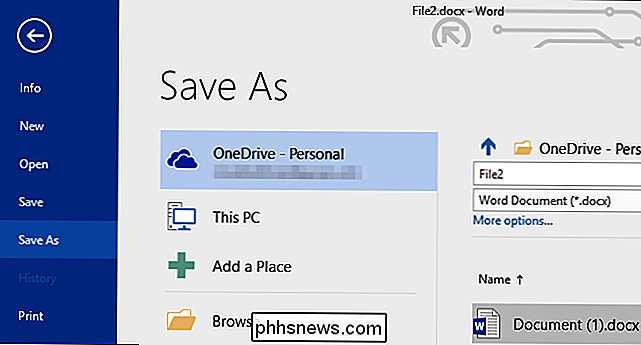
Cómo usar el Centro de carga de Office
El Centro de carga de Office estará en su PC si instaló Microsoft Office. A menudo lo verá en la bandeja del sistema; su icono normal es un círculo naranja con una flecha hacia arriba. El ícono cambia cuando hay un error u otro problema y le da retroalimentación inmediata. Haga clic para abrir el Centro de carga de Office.
También puede abrir el menú Inicio, escribir "Centro de carga de Office" en el cuadro de búsqueda y hacer clic en el acceso directo del Centro de carga de Office que aparece.
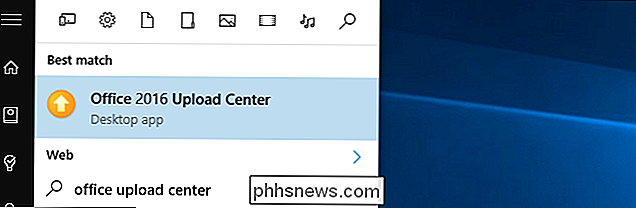
Desde la ventana del Centro de carga , puedes ver y administrar estas cargas. Cuando lo abra, verá una lista de "cargas pendientes". Si todo se ha cargado correctamente, verá el mensaje "No hay archivos pendientes de carga". Haga clic en el botón de menú en la esquina superior derecha de la pantalla. y seleccione "Cargados recientemente" para ver los archivos cargados recientemente, o seleccione "Todos los archivos almacenados en caché" para ver los archivos cargados y pendientes recientemente
Los botones "Cargar todo" y "Pausar carga" le permiten comenzar o pausar cargas , pero normalmente no debería necesitar usar estas funciones: sucede automáticamente.
El botón "Acciones" le permite realizar acciones en el archivo actual, como abrir la copia local, abrir el sitio web del servidor de archivos remoto, guardar una copia del archivo en caché a su computadora, o descartar la copia en caché.
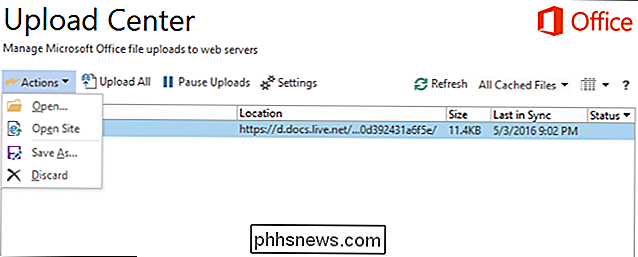
Haga clic en el botón "Configuración" para administrar la configuración de visualización y caché. De forma predeterminada, el Centro de carga de Office mostrará las notificaciones cuando una carga falle o se pause, notificándole para que pueda tomar medidas desde aquí. No mostrará notificaciones de cargas pendientes normales.
Desactive la opción "Mostrar icono en el área de notificación" si desea ocultar el Centro de carga de Office para que no tenga que pensar en ello.
La carga de Office Center guarda copias de los archivos en caché durante catorce días a menos que seleccione otro período de tiempo. También guarda copias de los archivos que se cargan con éxito, lo que le permite volver a abrirlos más rápidamente en el futuro. Puede desactivar esto o borrar la caché desde aquí.
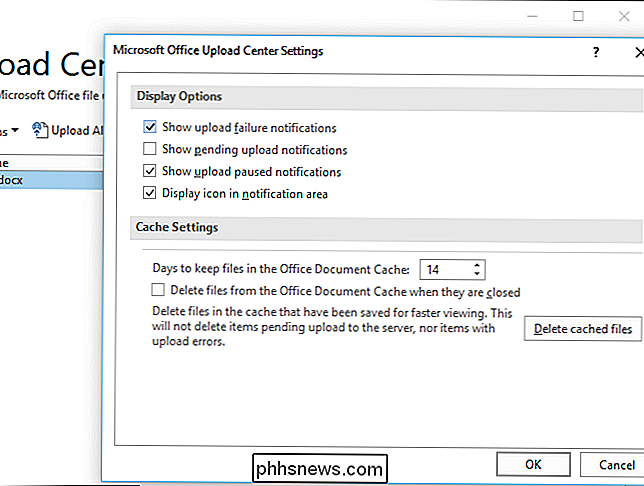
Cómo ocultar el Centro de carga de Office
RELACIONADO: Cómo quitar el Centro de carga de Microsoft Office desde el Área de notificación en Windows 10
Es fácil ocultar el Centro de carga de Office al desmarcar esa casilla "Mostrar ícono en el área de notificación". Alternativamente, puede dejarlo en su área de notificación, pero ocúltelo en la bandeja del sistema emergente; simplemente arrastre y suelte el icono en la flecha hacia arriba a la izquierda de su área de notificación.
Si solo guarda documentos de Office en el almacenamiento local de su computadora y nunca trata con servicios remotos como OneDrive, puede ocultarlos sin ningún problema. Incluso si guarda documentos de Office en otros servicios de almacenamiento remoto, como Dropbox o Google Drive, el Centro de carga de Office no está involucrado.
Solo cuando guarda un documento de Office en un servidor remoto (o abre uno desde un servidor remoto) ) que está involucrado el Centro de carga de Office. También es una parte esencial de las funciones de colaboración en tiempo real de Office. Sin embargo, solo necesita abrir el Centro de carga de Office si le avisa de un problema. No hay ninguna razón para que el ícono del Centro de carga de Office aparezca en el área de notificación si todo funciona correctamente. Pero lo hace.
Esto no elimina por completo el Centro de carga de Office de su sistema, por supuesto, solo lo oculta para que no le moleste a menos que haya un problema. Es seguro hacer esto si el ícono del Centro de carga lo está molestando. No hay una forma oficial de deshabilitar por completo el Centro de carga de Office más allá de la simple desinstalación de Microsoft Office, ya que esta herramienta forma parte de Microsoft Office. Podría intentar eliminarlo del sistema de archivos y deshabilitarlo en el Programador de tareas, pero esto podría romper las cosas, y las actualizaciones de Office lo reinstalarán de todos modos. Adelante, ocúltelo, pero no hay una manera real de desactivarlo.
El Centro de carga de Office tiene una función clara, pero también parece una complejidad innecesaria. Con Windows 10 que ofrece integración OneDrive integrada, ¿por qué Microsoft Office necesita su propia forma de trabajo completamente separada con OneDrive? Esa es una pregunta para Microsoft, no para nosotros, pero al menos ahora usted sabe lo que hace ese icono.

Cómo deshabilitar completamente Internet Explorer en Windows
A muchos usuarios de Windows no les gusta Internet Explorer lo suficiente como para que usar un navegador diferente no sea suficiente: quieren que se vaya. Aunque no hay forma de desinstalarlo por completo, echemos un vistazo a cómo deshabilitar Internet Explorer en Windows para que no tenga que lidiar con él más.

¿Qué es Swapfile.sys y cómo lo elimina?
Windows 10 (y 8) incluye un nuevo archivo de memoria virtual llamado swapfile.sys. Se almacena en la unidad del sistema, junto con pagefile.sys y hiberfil.sys. ¿Pero por qué Windows necesita tanto un archivo de intercambio como un archivo de página? Windows intercambia algunos tipos de datos que no están siendo utilizados para el archivo de intercambio.



